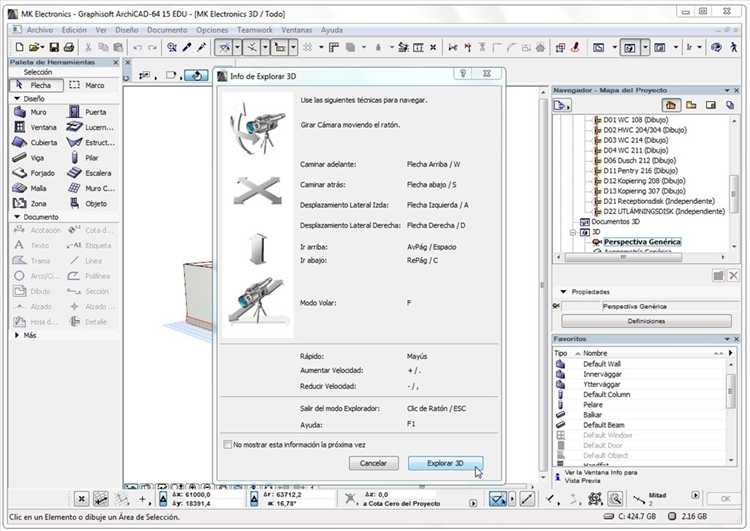
Archicad 23 – мощная программа для архитектурного проектирования, но для успешной установки важно следовать ряду шагов, чтобы избежать ошибок и проблем с совместимостью. В этой статье вы найдете подробную инструкцию, которая поможет вам правильно установить Archicad 23 на Windows 10, начиная от загрузки и заканчивая настройкой программы для работы.
Шаг 1: Скачайте установочный файл с официального сайта Graphisoft или через авторизованные ресурсы. Убедитесь, что вы выбрали версию, соответствующую вашей операционной системе, а также проверили наличие всех системных требований, таких как версия Windows 10 и минимальные характеристики компьютера.
Шаг 2: После скачивания файла откройте его, чтобы начать процесс установки. Обратите внимание на запросы прав администратора – их нужно предоставить для корректного запуска установки. Если появится предупреждение о безопасности, подтвердите разрешение на выполнение программы.
Шаг 3: В процессе установки выберите компоненты, которые хотите установить. Рекомендуется оставить настройки по умолчанию, чтобы избежать лишних изменений в конфигурации программы. Однако, если вы знакомы с программой и хотите настроить её под специфические задачи, можете вручную указать необходимые параметры.
Шаг 4: После завершения установки перезагрузите компьютер. Это поможет избежать возможных конфликтов с другими программами и обеспечит корректную работу Archicad 23.
Шаг 5: Запустите Archicad и активируйте лицензию. Введите лицензионный ключ, который был предоставлен при покупке или использовании пробной версии. Если активация не прошла автоматически, следуйте указаниям на экране для завершения процесса.
Следуя этим шагам, вы сможете без проблем установить Archicad 23 на Windows 10 и настроить программу для эффективной работы. Важно помнить, что правильная настройка и активация программы – это ключ к стабильной и продуктивной работе с Archicad.
Проверка системных требований для установки Archicad 23
Перед установкой Archicad 23 на Windows 10 необходимо убедиться, что ваш компьютер соответствует минимальным системным требованиям для корректной работы программы.
Операционная система: Archicad 23 поддерживает Windows 10 (версии 64-бит). Для оптимальной работы рекомендуется использовать Windows 10 Pro или Enterprise. Операционная система должна быть обновлена до последней версии с установленными всеми необходимыми обновлениями безопасности.
Процессор: Минимальные требования – двухъядерный процессор с тактовой частотой 2.0 ГГц или выше. Рекомендуется использовать четырехъядерные процессоры от Intel Core i5 или аналогичные модели от AMD для лучшей производительности при работе с большими проектами.
Оперативная память: Для минимальной работы потребуется 4 ГБ ОЗУ. Однако для комфортной работы, особенно с большими проектами, рекомендуется 8 ГБ или более. В случае работы с высококачественными визуализациями и 3D-моделями лучше иметь 16 ГБ ОЗУ.
Графика: Требуется видеокарта с поддержкой OpenGL 4.1 или выше. Рекомендуется использовать видеокарты от NVIDIA или AMD с минимум 2 ГБ видеопамяти. Для работы с 3D-моделями и рендерингом предпочтительны видеокарты с более мощными характеристиками.
Место на жестком диске: Для установки Archicad 23 потребуется как минимум 3 ГБ свободного пространства на системном диске. Однако для удобства работы с проектами рекомендуется иметь более 10 ГБ свободного места, так как для хранения данных и работы с большими проектами потребуется дополнительное пространство.
Дополнительные требования: Для правильной работы Archicad 23 потребуется наличие на компьютере программного обеспечения Microsoft .NET Framework 4.6.2 или выше. Также стоит убедиться в наличии актуальных драйверов для видеокарты и других устройств, поддерживающих работу с графикой.
Скачивание Archicad 23 с официального сайта
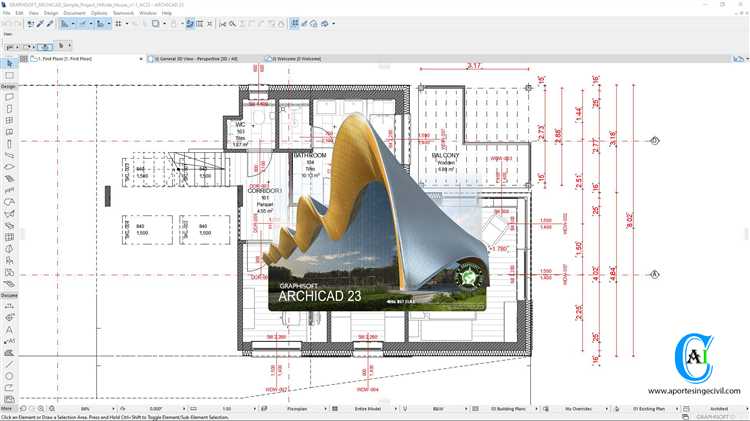
Для загрузки Archicad 23 на Windows 10 необходимо пройти несколько простых шагов через официальный сайт Graphisoft. Вот как это сделать:
- Перейдите на официальный сайт: Откройте браузер и перейдите по адресу https://www.graphisoft.com/.
- Откройте раздел загрузок: В верхнем меню выберите пункт «Support» (Поддержка) и перейдите в раздел «Download» (Загрузки).
- Выберите нужную версию: Найдите Archicad 23 в списке доступных версий и нажмите на ссылку для скачивания. Убедитесь, что выбранная версия подходит для вашей операционной системы (Windows).
- Регистрация или авторизация: Для скачивания потребуется регистрация на сайте Graphisoft. Если у вас уже есть аккаунт, войдите в систему. В противном случае зарегистрируйтесь, указав личные данные и электронную почту.
- Запуск загрузки: После авторизации выберите версию для скачивания и нажмите на кнопку «Download». Начнется процесс загрузки установочного файла.
При скачивании файла убедитесь, что интернет-соединение стабильно, чтобы избежать повреждения архива или его неполной загрузки.
Подготовка компьютера к установке: освобождение места и обновление драйверов
Перед установкой Archicad 23 на Windows 10 важно убедиться, что на вашем компьютере достаточно свободного места для корректной работы программы и ее компонентов. Для этого нужно выполнить несколько простых шагов.
Во-первых, проверьте объем свободного места на диске, на который будет установлена программа. Для Archicad 23 необходимо минимум 4 ГБ свободного пространства. Рекомендуется освободить дополнительно 2-3 ГБ для кеша и временных файлов программы.
Для освобождения места на жестком диске:
- Удалите неиспользуемые программы через Панель управления.
- Очистите временные файлы с помощью утилиты «Очистка диска». Для этого откройте «Этот компьютер», выберите нужный диск, нажмите правую кнопку мыши и выберите «Свойства», затем нажмите «Очистка диска».
- Переместите на внешний накопитель большие файлы, такие как видеоролики или архивы.
После того как освободили достаточно места, переходите к обновлению драйверов. Совместимость Archicad 23 с различными устройствами зависит от актуальности установленных драйверов. Особенно важны драйвера для видеокарты, сетевого адаптера и чипсета.
Для обновления драйверов выполните следующие шаги:
- Откройте «Диспетчер устройств» через Панель управления или поиск в меню «Пуск».
- Проверьте наличие устаревших драйверов, на которых есть восклицательный знак.
- Правой кнопкой мыши щелкните на нужном устройстве и выберите «Обновить драйвер».
- Если система не может найти актуальную версию, посетите официальный сайт производителя устройства и скачайте последние драйвера.
- Для видеокарты рекомендуем использовать драйвера от NVIDIA или AMD с официальных сайтов, чтобы избежать проблем с производительностью при работе с Archicad 23.
Дополнительно рекомендуется обновить драйвера для принтеров, сканеров и других периферийных устройств, чтобы избежать возможных ошибок при подключении или печати из Archicad.
Запуск установщика и выбор типа установки Archicad 23
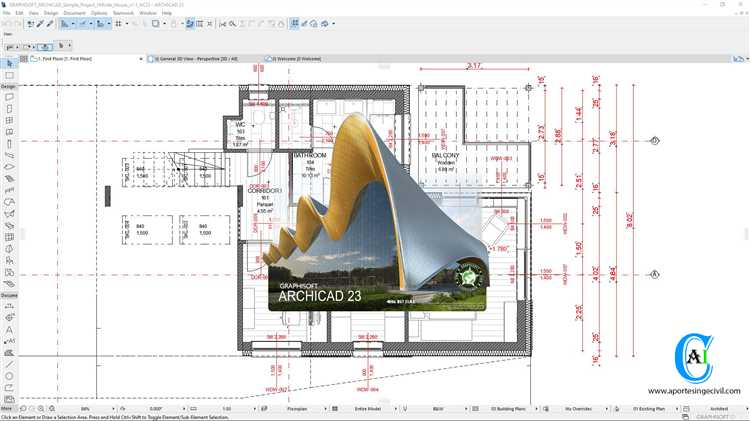
После того как вы скачали установочный файл Archicad 23 с официального сайта, перейдите к его запуску. Дважды щелкните по файлу, чтобы начать процесс установки. Перед вами откроется окно пользователя контроля учетных записей Windows, в котором нужно подтвердить действия, нажав «Да».
На следующем этапе вам будет предложено выбрать тип установки. В Archicad 23 доступны два варианта:
1. Стандартная установка – наиболее распространенный вариант, который подойдет большинству пользователей. Он включает в себя все необходимые компоненты для полноценной работы программы: библиотеки, шаблоны и утилиты. Этот вариант идеально подходит для новичков и пользователей, не нуждающихся в глубокой кастомизации системы.
2. Пользовательская установка – дает возможность настроить установку программы в зависимости от ваших предпочтений. Здесь вы можете выбрать, какие компоненты Archicad 23 будут установлены на ваш компьютер. Например, можно исключить установки дополнительных библиотек или настроить место их расположения на диске. Этот вариант более сложен и требует знания, какие именно компоненты вам понадобятся.
Если у вас ограниченное пространство на жестком диске или требуется оптимизация работы, используйте пользовательскую установку, чтобы исключить ненужные элементы. Однако для большинства пользователей стандартная установка будет наиболее удобным и быстрым решением.
Настройка параметров установки Archicad 23 на Windows 10

Перед началом установки Archicad 23 на Windows 10 необходимо настроить параметры, чтобы процесс прошел без сбоев и с минимальными проблемами. Важно учитывать версии операционной системы, доступное место на диске и специфические настройки системы.
1. Проверка системных требований
Перед тем как начать установку, убедитесь, что ваш компьютер соответствует минимальным системным требованиям Archicad 23. Для этого проверьте объем оперативной памяти, наличие видеокарты, поддерживающей OpenGL 4.0 и выше, а также свободное место на диске – для полноценной работы потребуется минимум 5-6 ГБ для установки и 10-15 ГБ для хранения данных проекта.
2. Выбор директории для установки
При запуске установщика Archicad 23 вам будет предложено выбрать каталог для установки. Рекомендуется выбирать диск, на котором достаточно свободного места (по возможности, диск с объемом 100 ГБ и более). Обычно это диск C, но можно указать и другой. Не рекомендуется устанавливать программу на сетевые или внешние диски, так как это может привести к нестабильной работе приложения.
3. Тип установки
Archicad предлагает два варианта установки: стандартная и с пользовательскими параметрами. При выборе второго варианта вы получите доступ к дополнительным настройкам, таким как выбор компонентов для установки, например, дополнительные библиотеки или утилиты. Если вы не уверены в необходимости конкретных компонентов, выбирайте стандартную установку для упрощения процесса.
4. Настройка путей к библиотекам
В процессе установки Archicad предложит выбрать папку для хранения библиотек. Библиотеки могут занимать несколько гигабайт, поэтому для их хранения желательно выделить отдельный раздел или папку на другом диске, если на основном диске мало места. Важно, чтобы путь к папке не содержал пробелов и специальных символов, так как это может повлиять на корректную работу программы.
5. Рекомендации по конфигурации системы
Для стабильной работы Archicad 23 рекомендуется установить актуальные драйверы видеокарты и обновления для Windows 10. Также убедитесь, что включена аппаратная виртуализация в BIOS для более быстрой работы с моделями. Чтобы избежать проблем с производительностью, отключите фоновое ПО, которое может занимать ресурсы системы во время работы Archicad.
6. Оповещения об установке
Во время установки Archicad может предложить установить дополнительные компоненты, такие как компоненты для работы с 3D-моделями или обновления библиотеки. Рекомендуется не пропускать эти предложения, так как они могут улучшить функциональность программы.
Решение проблем при установке: исправление ошибок и предупреждений
При установке Archicad 23 на Windows 10 могут возникнуть различные проблемы. Основные из них связаны с несовместимостью версий, недостающими зависимостями или ошибками в процессе установки. Ниже приведены конкретные шаги для решения распространённых проблем.
1. Ошибка: «Не удаётся найти файл установщика» или «Установщик повреждён»
Если при запуске установщика появляется сообщение о повреждённости файла, рекомендуется повторно скачать установочный пакет с официального сайта Archicad. Убедитесь, что файл был скачан полностью и без сбоев (проверьте его размер). Используйте только проверенные источники, чтобы избежать скачивания вредоносных файлов.
2. Ошибка: «Не удаётся запустить установку из-за отсутствия необходимых компонентов»
В этом случае, как правило, не хватает некоторых системных компонентов, таких как Microsoft .NET Framework или Visual C++ Redistributable. Загрузите и установите последние версии этих компонентов с официальных сайтов Microsoft.
3. Ошибка: «Недостаточно прав для установки» или «Ошибка доступа»
Для успешной установки Archicad требуется права администратора. Щёлкните правой кнопкой мыши на установочный файл и выберите «Запуск от имени администратора». Если система всё равно не даёт доступ, проверьте настройки контроля учётных записей (UAC) и временно отключите антивирусное ПО, которое может блокировать установку.
4. Ошибка: «Не удалось подключиться к серверу для активации продукта»
Эта ошибка может возникать из-за проблем с интернет-соединением. Убедитесь, что ваш компьютер подключён к сети и настройте параметры прокси-сервера, если это необходимо. Иногда проблема заключается в брандмауэре Windows, который блокирует соединение – в таком случае добавьте установочный файл в список исключений.
5. Ошибка: «Не удаётся завершить установку, требуются дополнительные действия»
Если установка не завершается, попробуйте очистить временные файлы системы с помощью утилиты «Очистка диска». Также рекомендуется временно отключить антивирус или стороннее ПО, которое может вмешиваться в установку. В некоторых случаях помогает удаление старых версий Archicad или других приложений, которые могут конфликтовать с новой установкой.
6. Предупреждение: «Совместимость с операционной системой не гарантируется»
Несмотря на то, что Archicad 23 официально поддерживает Windows 10, бывают случаи, когда на специфических конфигурациях оборудования могут возникать проблемы. Для минимизации рисков установите последние обновления Windows и драйверов видеокарты. Если программа работает нестабильно, попробуйте запустить её в режиме совместимости с предыдущими версиями Windows.
7. Проблемы с графическими драйверами
Если при запуске Archicad возникают сбои или программа не запускается, это может быть связано с устаревшими драйверами видеокарты. Обновите драйверы через официальные сайты производителей видеокарт (NVIDIA, AMD или Intel) или используйте встроенные средства Windows для обновления драйверов.
8. Ошибка «Архикад не запускается после установки»
Если программа не запускается после успешной установки, возможная причина – повреждённые файлы конфигурации или конфликт с другими приложениями. Попробуйте переустановить программу, удалив её через «Программы и компоненты» в Панели управления, а затем установите заново. Убедитесь, что у вас достаточно места на диске и отключены все фоновые приложения, которые могут влиять на работу Archicad.
Запуск Archicad 23 после установки и настройка первоначальных параметров

После завершения установки Archicad 23 на Windows 10, важно правильно настроить программу для удобной работы. Следующие шаги помогут вам подготовить программу к использованию:
- Запуск Archicad 23
Для запуска программы найдите ярлык Archicad 23 на рабочем столе или в меню «Пуск» и щелкните по нему. Программа загрузится, и перед вами откроется окно выбора языка интерфейса.
- Выбор языка интерфейса
После запуска Archicad 23 выберите язык интерфейса. Для этого в открывшемся окне выберите нужный язык из списка. По умолчанию часто используется английский, но можно выбрать русский или другой доступный язык.
- Лицензионная активация
Если у вас есть лицензия на Archicad 23, введите лицензионный ключ, когда будет предложено. Для пользователей с образовательной лицензией или пробной версией активация будет автоматической, если вы выбрали соответствующий вариант во время установки.
- Настройка рабочей среды
После запуска Archicad важно настроить рабочую среду. Перейдите в меню «Options» (Параметры), а затем в «Work Environment» (Рабочая среда). Здесь можно выбрать предустановленные настройки для разных типов проектов или создать собственные.
- Конфигурация единиц измерения
По умолчанию Archicad использует миллиметры для измерений, но вы можете изменить это в настройках. Для этого перейдите в меню «Document» (Документ) > «Units and Project Preferences» (Единицы измерения и предпочтения проекта). Выберите нужные единицы (метры, сантиметры и т. д.) и нажмите «OK».
- Настройка папок проекта
Archicad предлагает настраиваемые папки для хранения шаблонов и проектов. В меню «Options» (Параметры) выберите «Preferences» (Настройки), затем «File and Project Preferences» (Файлы и настройки проекта). Здесь можно указать местоположение папок, где будут храниться файлы проекта и библиотеки.
- Настройка горячих клавиш
Для ускорения работы с Archicad можно настроить горячие клавиши. Для этого перейдите в «Options» (Параметры) > «Work Environment» (Рабочая среда) > «Keyboard Shortcuts» (Горячие клавиши). Здесь можно изменить сочетания клавиш для различных команд, чтобы повысить эффективность работы.
- Создание нового проекта
После завершения настройки откройте новый проект, выбрав «File» (Файл) > «New» (Новый). Выберите шаблон для проекта, который соответствует типу работы (например, жилой дом, коммерческое здание и т. д.), и начните проектировать.
Эти шаги помогут настроить Archicad 23 под ваши нужды и оптимизировать работу в программе с самого начала.
Как активировать Archicad 23 на Windows 10: регистрация и ввод лицензионного ключа
1. Запустите Archicad 23. После открытия программы, на экране появится окно активации. Если окно не появляется, перейдите в меню «Помощь» и выберите пункт «Активация».
2. В поле «Лицензионный ключ» введите код, полученный при приобретении Archicad. Лицензионный ключ может быть отправлен на вашу электронную почту или доступен в личном кабинете на официальном сайте.
3. Нажмите кнопку «Подтвердить». После этого программа подключится к серверу лицензирования и проверит ключ. Если он действителен, появится сообщение об успешной активации.
4. Если лицензионный ключ неправильный или уже использовался на другом устройстве, вы получите соответствующее уведомление. В этом случае, проверьте правильность ввода ключа или свяжитесь с технической поддержкой.
5. В случае активации по сети (если используется корпоративная лицензия), Archicad автоматически подключится к серверу лицензирования вашей организации, и активация пройдет в фоновом режиме.
6. Если при активации возникают проблемы с интернет-соединением, можно попробовать активировать программу в оффлайн-режиме. Для этого необходимо скачать и установить файл активации через сайт Graphisoft, следуя инструкциям на экране.
После успешной активации, Archicad будет готов к использованию. Важно регулярно проверять наличие обновлений программы для корректной работы всех функций.
Вопрос-ответ:
Какие минимальные системные требования для установки Archicad 23 на Windows 10?
Для установки Archicad 23 на Windows 10 вашему компьютеру нужно соответствовать следующим минимальным требованиям: процессор с тактовой частотой 2,0 ГГц или выше, минимум 8 ГБ оперативной памяти, видеокарта с поддержкой OpenGL 4.1 или более новой версии и 5 ГБ свободного места на жестком диске. Также рекомендуется использовать Windows 10 версии 64 бит.
Какую версию Windows 10 лучше выбрать для работы с Archicad 23?
Для работы с Archicad 23 рекомендуется использовать 64-битную версию Windows 10. Это обеспечит более высокую производительность и стабильность программы. Archicad не поддерживает 32-битные версии Windows, поэтому важно установить именно 64-битную версию.
Что делать, если при установке Archicad 23 появляется ошибка «Ошибка при инициализации компонента»?
Если при установке Archicad 23 на Windows 10 возникает ошибка «Ошибка при инициализации компонента», скорее всего, проблема связана с отсутствием необходимых обновлений системы или поврежденными файлами установки. В первую очередь, убедитесь, что на вашем ПК установлены все последние обновления Windows. Также попробуйте перезагрузить компьютер и переустановить программу. Если ошибка не исчезла, загрузите установочный файл с официального сайта и выполните установку с правами администратора.
Можно ли установить Archicad 23 на Windows 10 без интернета?
Да, установка Archicad 23 может быть выполнена без постоянного подключения к интернету, если у вас есть полный установочный пакет программы. Однако в процессе активации программы вам потребуется подключение к сети, чтобы ввести лицензионный ключ или зарегистрировать продукт. Поэтому для успешной активации интернета не избежать.
Как настроить Archicad 23 после установки на Windows 10?
После установки Archicad 23 на Windows 10 рекомендуется настроить несколько параметров для удобной работы. Во-первых, настройте графические параметры, выбрав подходящий тип видеокарты в настройках программы. Во-вторых, установите локализацию программы, если хотите работать на русском языке. Также настройте пути к библиотекам и шаблонам, чтобы быстро получать доступ к необходимым материалам. Не забудьте про резервное копирование настроек, чтобы восстановить их в случае необходимости.
Как скачать Archicad 23 на Windows 10?
Для того чтобы скачать Archicad 23 на Windows 10, нужно выполнить несколько простых шагов. Сначала зайдите на официальный сайт Graphisoft, затем перейдите в раздел с загрузками для Windows. Там найдите версию Archicad 23 и скачайте установочный файл. Для этого потребуется зарегистрироваться на сайте, если у вас еще нет аккаунта. После завершения загрузки откройте файл и начните установку.
Какие системные требования для установки Archicad 23 на Windows 10?
Для установки Archicad 23 на Windows 10 необходимо, чтобы ваш компьютер соответствовал минимальным системным требованиям. Операционная система должна быть Windows 10 (64-бит). Также нужно иметь не менее 8 ГБ оперативной памяти и 5 ГБ свободного места на жестком диске. Важно, чтобы процессор был хотя бы Intel Core i5, а видеокарта поддерживала OpenGL 4.5 или выше. Эти требования позволяют программе работать с комфортом, но для лучшей производительности рекомендуется использовать более мощное оборудование.






